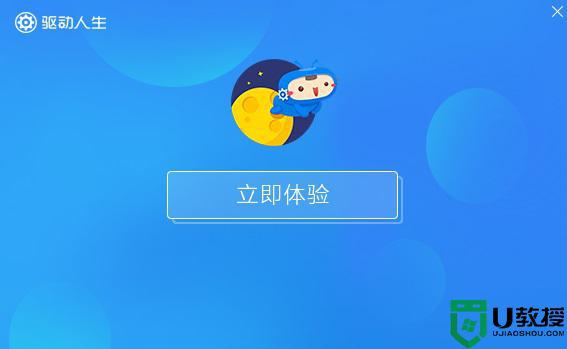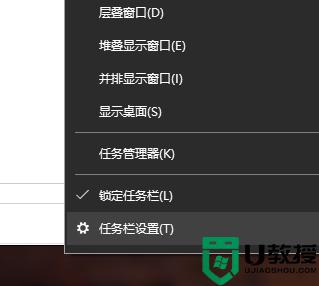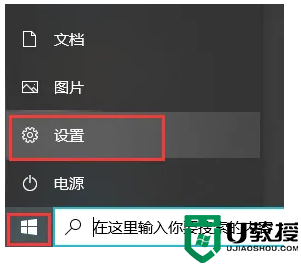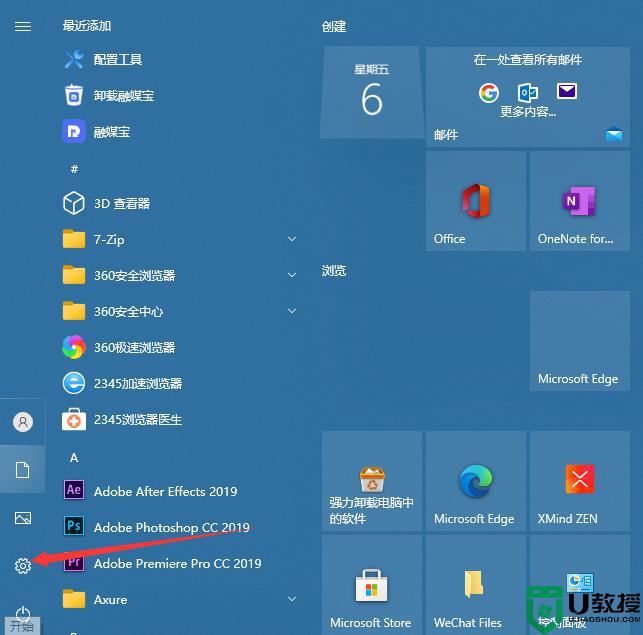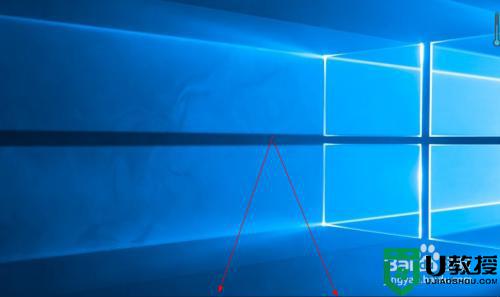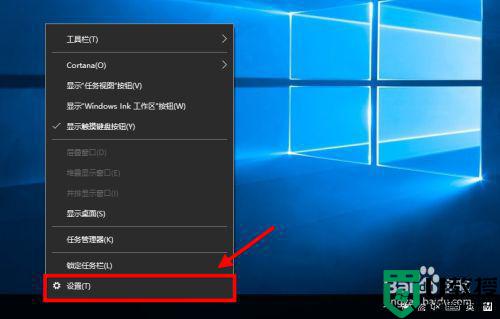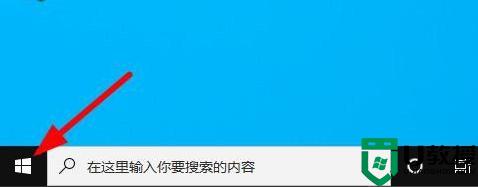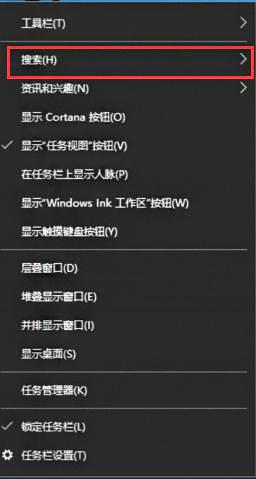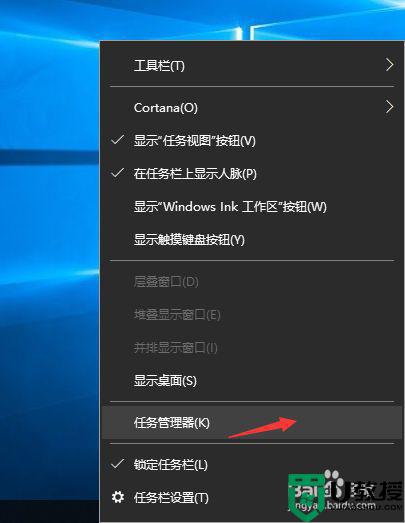win10玩饥荒会显示任务栏如何解决 玩饥荒怎么隐藏电脑任务栏win10
时间:2022-11-04作者:huige
近日有不少win10系统玩家在电脑中玩饥荒游戏的时候,发现电脑下方总是会显示任务栏,导致无法全屏玩耍,遇到这样的问题该怎么办呢,其实只要简单设置一下就可以了,现在就给大家带来win10系统玩饥荒隐藏电脑任务栏的详细方法吧。
推荐:windows10纯净版下载
方法一:
1、在开始菜单上单击鼠标右键,选择“应用和功能”,然后再选择“程序和功能”。
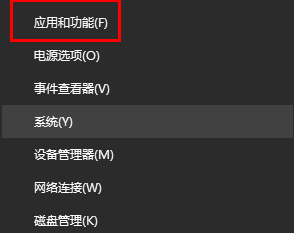
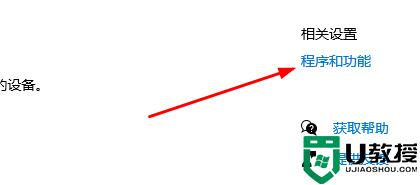
2、在左上角点击:启用或关闭Windows 功能。
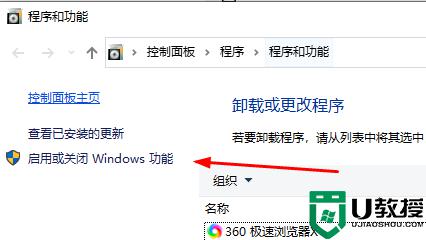
3、找到旧版组件,点击前面的“+”。之后在DirectPlay 前面点勾,然后确定重启电脑即可。
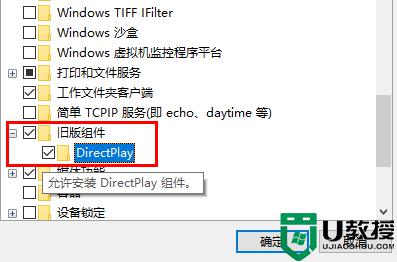
方法二:
1、搜索启用或关闭windows功能点击打开。

2、找到DirectPlay 前面点勾,然后确定,重启电脑即可。
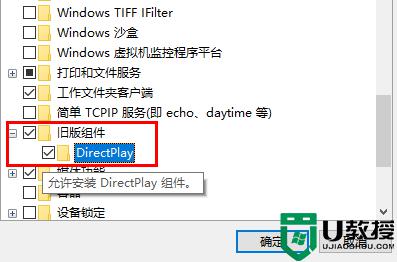
以上给大家讲解的就是win10玩饥荒会显示任务栏的详细解决方法,有遇到一样情况的用户们可以参考上面的方法来进行操作吧。